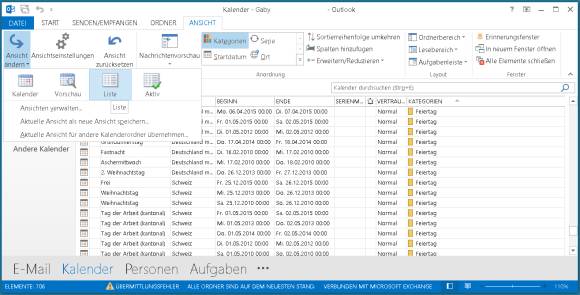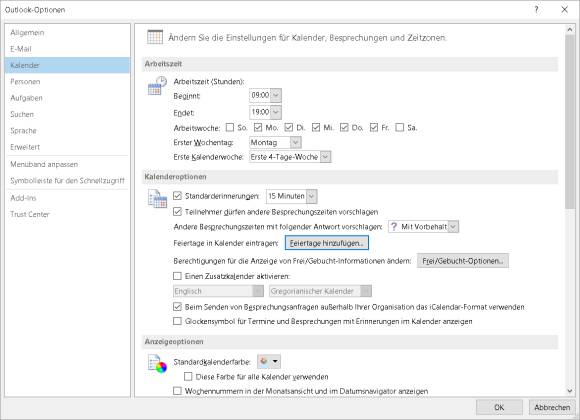Tipps & Tricks
14.12.2015, 07:00 Uhr
Outlook 2013: Feiertage bis zum Jahr 2022 eintragen
Planen Sie gerne weiter voraus, vermissen aber in Outlook 2013 die Feiertage 2016? So tragen Sie diese ein.
Lösung: Outlook 2013 hat eine eigene Option, mit der Sie die Feiertage eintragen können und zwar bis ins Jahr 2022. Wenn Sie dies aber tun, könnte es jene, die bereits eingetragen sind, als Doubletten ein zweitesmal eintragen.
Der erste Schritt besteht also darin, die Feiertage zu löschen. Klicken Sie den Kalender an und wechseln Sie darin zum Reiter Ansicht. Im Bereich «Aktuelle Ansicht» klicken Sie auf Ansicht ändern und wählen Liste. Im Bereich «Anordnung» klicken Sie auf Kategorien. Jetzt werden sämtliche Kalendereinträge aufgelistet, aber nach Kategorien sortiert. Scrollen Sie allenfalls ein ganzes Stück herunter, bis Sie zu den Einträgen der Kategorie «Feiertag» stossen. Hier dürften Sie wohl derzeit nur vergangene Einträge sehen, sowie vielleicht noch jene bis zum kommenden Silvester oder Neujahr. Markieren Sie alle Einträge der Kategorie Feiertag und löschen Sie sie.
Jetzt gehts zum Eintragen der nächsten Feiertage: Öffnen Sie das Menü Datei und gehen Sie zu den Optionen. Klicken Sie in der linken Spalte auf Kalender. Nun gehts bei den Kalenderoptionen zur Schaltfläche Feiertage hinzufügen. Aktivieren Sie z.B. «Schweiz» und noch weitere Länder, über deren Feiertage Sie im Bilde sein wollen. Nun folgt ein Klick auf OK, dann trägt Outlook die Feiertage ein. Das Optionen-Fenster schliessen Sie ebenfalls mit OK.
Solange Sie noch in der Kalender-Ansicht im Listenformat sind, schauen Sie gleich mal nach: Scrollen Sie wieder zur Kategorie «Feiertag» herunter. Jetzt sind die Festtage eingetragen. Wenn Sie mögen, wechseln Sie im Reiter Ansicht bei Ansicht ändern wieder zurück zur Ansicht Kalender.
Kommentare
Es sind keine Kommentare vorhanden.